Nếu như bạn đang tìm cách để gửi, chia sẻ dữ liệu 2 điện thoại với nhau. Hãy thử tham khảo cách sử dụng SHAREit mà 9Mobi.vn sẽ giới thiệu trong bài viết dưới đây để bạn nhanh chóng có thể chia sẻ dữ liệu 2 điện thoại Android, iPhone với nhau chỉ trong vài nốt nhạc.
- Chia sẻ dữ liệu Android và iPhone bằng Sunshine
- Hướng dẫn sử dụng Wifi Direct chia sẻ dữ liệu điện thoại Oppo
- Hướng dẫn sử dụng AirDrop chia sẻ dữ liệu giữa iPhone, iPad và MAC
- Cách lấy lại dữ liệu đã xóa trên iPhone, iPad
- Instagram giúp kiểm soát dữ liệu chia sẻ với ứng dụng bên thứ ba
Chia sẻ dữ liệu giữa điện thoại và máy tính đã trở nên quen thuộc với nhiều người sử dụng SmartPhone hiện nay. Tuy nhiên để gửi, chia sẻ dữ liệu 2 điện thoại với nhau bằng SHAREit sẽ là phương thức hoàn toàn mới để bạn có thể kết nối các thiết bị khác nhau để lấy dữ liệu nhanh chóng nhất.
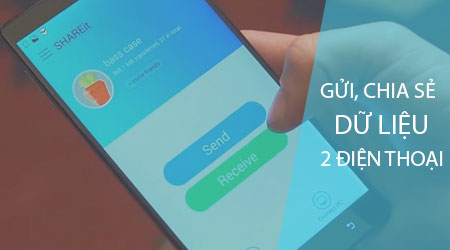
Hướng dẫn gửi, chia sẻ dữ liệu 2 điện thoại với nhau bằng SHAREit
- Các bạn cần phải tải và cài đặt ứng dụng SHAREit phù hợp với phiên bản thiết bị mà mình đang sử dụng tại đây:
+ Download SHAREit cho Android.
+ Download SHAREit cho iPhone.
* Cách chia sẻ dữ liệu 2 điện thoại bằng SHAREit
Bước 1: Đầu tiên chúng ta sẽ sử dụng một thiết bị mà bạn muốn gửi dữ liệu tới điện thoại khác và truy cập vào ứng dụng SHAREit đã được tải và cài đặt này.
Bước 2: Trong lần đầu tiên truy cập chúng ta sẽ ấn chọn mục Bắt đầu , và Cho Phép ứng dụng này truy cập vào bộ nhớ thiết bị.
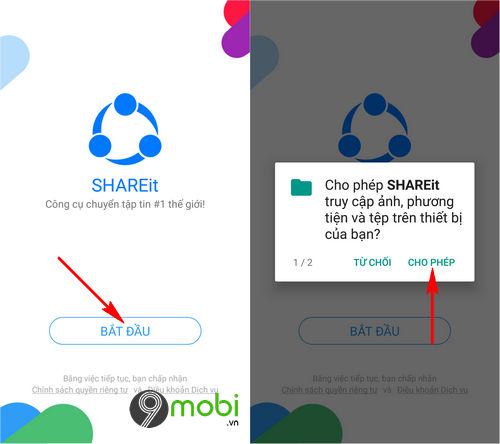
Bước 3: Sau đó các bạn sẽ tiếp tục thiết lập tên người dùng và truy cập vào giao diện chính của ứng dụng này. Để gửi, chia sẻ dữ liệu 2 điện thoại với nhau bằng SHAREit, các bạn ấn chọn mục Gửi .
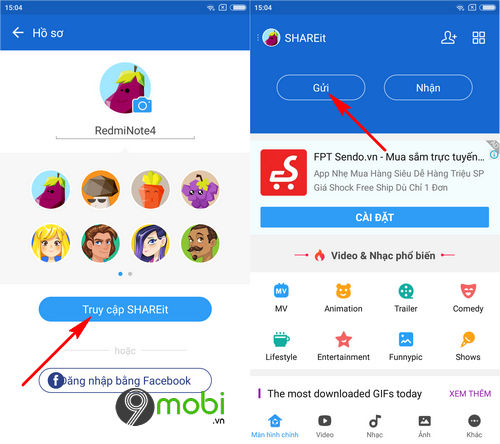
Bước 4: Lúc này hệ thống sẽ yêu cầu truy cập vào vị trí thiết bị, các bạn ấn Cho phép để tiếp tục, sau đó chúng ta sẽ tìm kiếm dữ liệu mà bạn muốn chia sẻ với điện thoại khác.
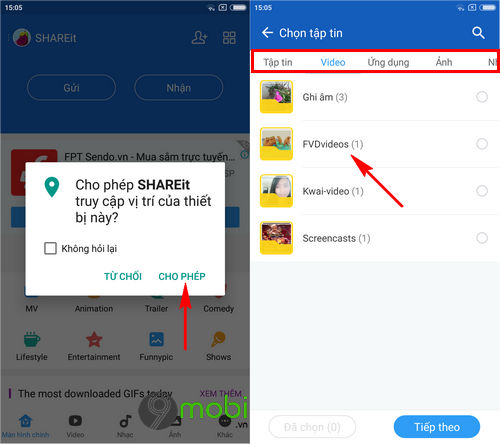
Bước 5: Tiếp theo đó các bạn ấn chọn vào tập tin, dữ liệu này và chọn xác nhận Gửi như hình dưới.
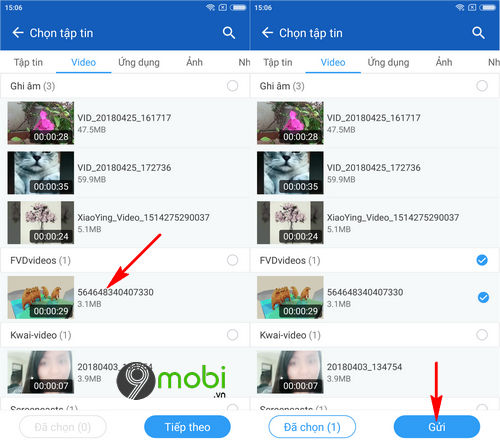
Bước 6: Hệ thống sẽ tiến hành quét các thiết bị điện thoại gần đó, trong trường hợp bạn muốn gửi, chia sẻ dữ liệu từ Android sang iPhone, các bạn sẽ ấn chọn mục Kết nối với iOS/WP .
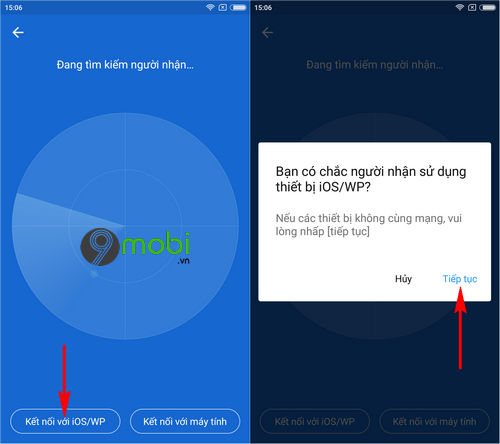
Sau đó xác nhận Tiếp tục để tiến hành chia sẻ dữ liệu file trên điện thoại.
Bước 7: Một thông báo xác nhận quyền sẽ xuất hiện, các bạn lần lượt lựa chọn mục Allow và kích hoạt tính năng Cho phép sửa đổi cài đặt hệ thống để tiếp tục.
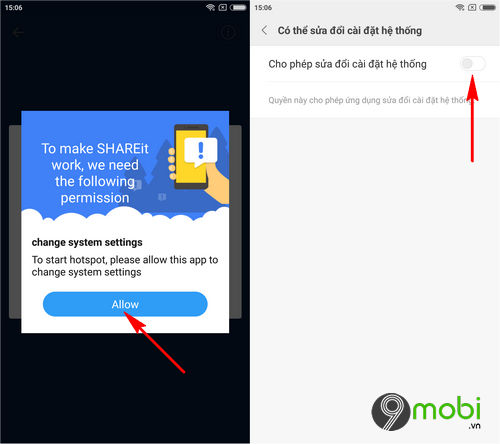
Bước 8: Lúc này một thống báo sẽ yêu cầu bạn cho phép bật,tắt Wifi, ấn chọn Cho phép một lần . Hệ thống sẽ tiến hành phát Wifi trên điện thoại để tiến hành gửi, chia sẻ dữ liệu từ Android sang iPhone.
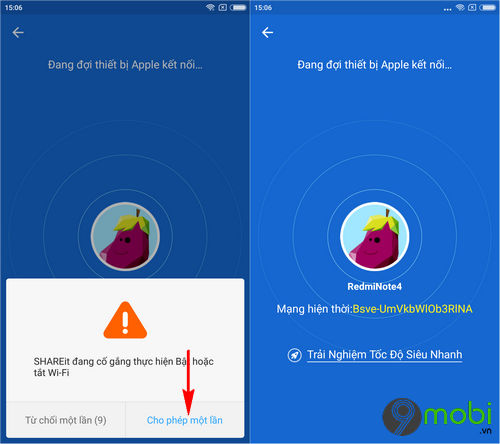
Bước 9 : Chúng ta sẽ tiếp tục sử dụng thiết bị nhận dữ liệu (iPhone), tại giao diện ứng dụng SHAREit, chúng ta lựa chọn mục Nhận .
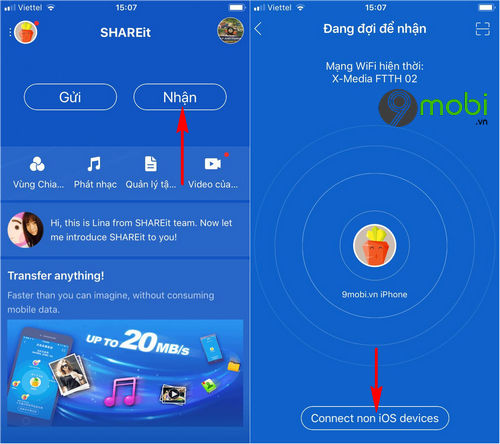
Trong trường hợp này, nếu bạn muốn nhận dữ liệu từ Android truyền sang iPhone các bạn ấn chọn vào mục Connect non iOS devices như hình trên.
Bước 10: Lúc này hệ thống sẽ yêu cầu thiết bị iOS của bạn truy cập vào ứng dụng Cài đặt (Settings), và lựa chọn mục Wifi như hình dưới.
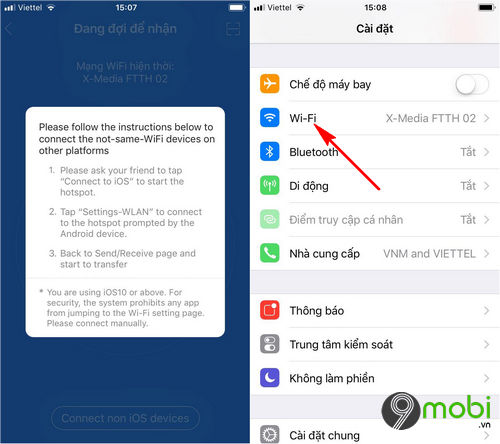
Bước 11: Tại đây các bạn sẽ tìm kiếm và ấn chọn vào kết nối Wifi đã được hiển thị trên màn hình thiết bị gửi dữ liệu (Android) ở trên.
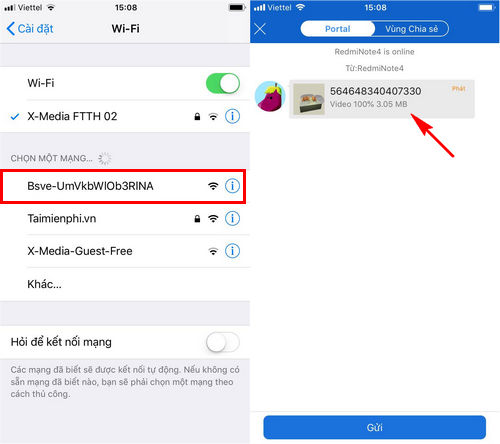
Ngay lập tức hệ thống sẽ tiến hành ghép nối 2 thiết bị này.
Bước 12: Và trên màn hình thiết bị gửi dữ liệu, hệ thống sẽ hiển thị quá trình gửi, chia sẻ dữ liệu 2 điện thoại với nhau bằng SHAREit này.
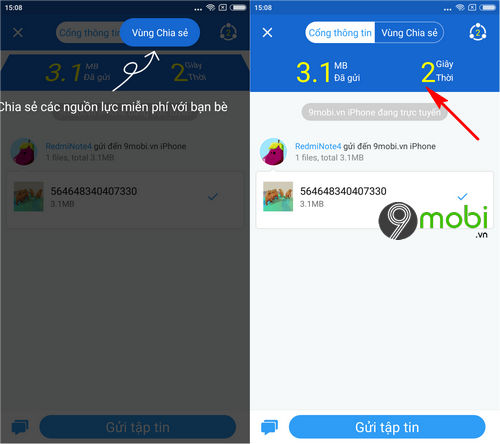
Bước 13: Trên thiết bị nhận dữ liệu (iPhone) các bạn sẽ ấn chọn mục Gửi và xác nhận quyền truy cập vào bộ nhớ thiết bị bằng cách ấn chọn OK .
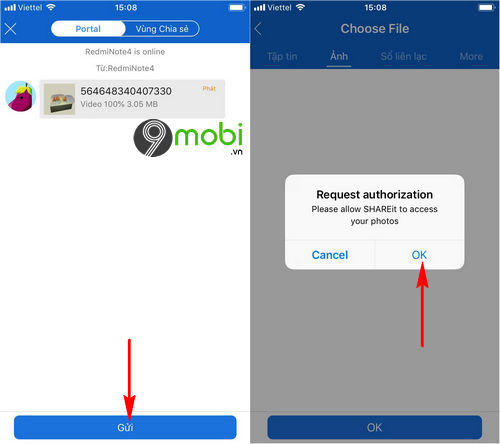
Bước 14 : Hệ thống sẽ chuyển chúng ta sang giao diện Cài đặt quyền truy cập của ứng dụng này, chúng ta lần lựa chọn biểu tượng Ảnh (Photos) và chọn Đọc và ghi (Read & Write).
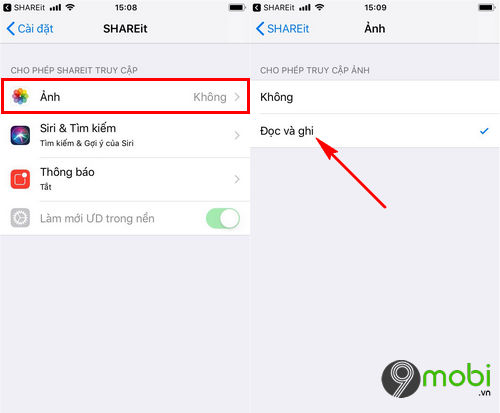
Bước 15: Khi kết thúc quá trình này các bạn quay trở lại giao diện ứng dụng SHAREit và chọn mục dữ liệu tương ứng sẽ thấy dữ liệu chúng ta vừa thực hiện gửi đã xuất hiện, ấn chọn để đọc dữ liệu này.
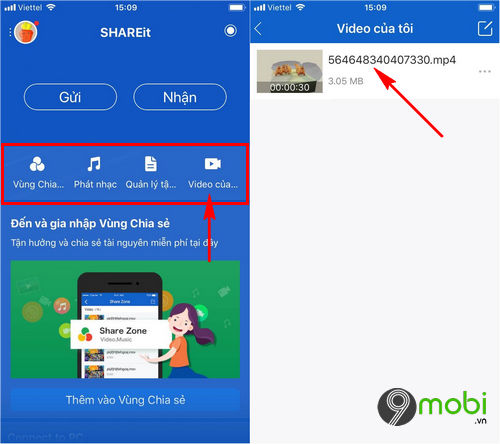
Và như vậy chúng ta đã vừa cùng nhau đi tìm hiểu về cách gửi, chia sẻ dữ liệu 2 điện thoại với nhau bằng SHAREit hoàn toàn mới hiện nay để bạn có thể chia sẻ các dữ liệu quan trọng giữa 2 thiết bị khác nhau mà không cần kết nối mạng vẫn có thể dễ dàng thực hiện được.
https://9mobi.vn/huong-dan-gui-chia-se-du-lieu-2-dien-thoai-voi-nhau-bang-shareit-22958n.aspx
Ngoài ra hiện nay các bạn có thể tham khảo thêm tính năng chuyển dữ liệu Android sang iOS bằng Move to iOS đã được 9Mobi.vn hướng dẫn trước đó để có thêm lựa chọn cho mình khi thực hiện các bước chia sẻ dữ liệu giữa 2 điện thoại này.